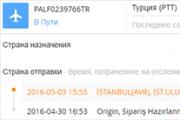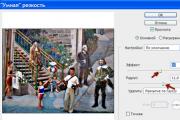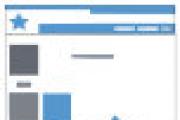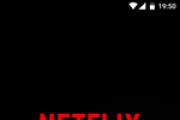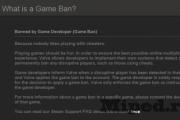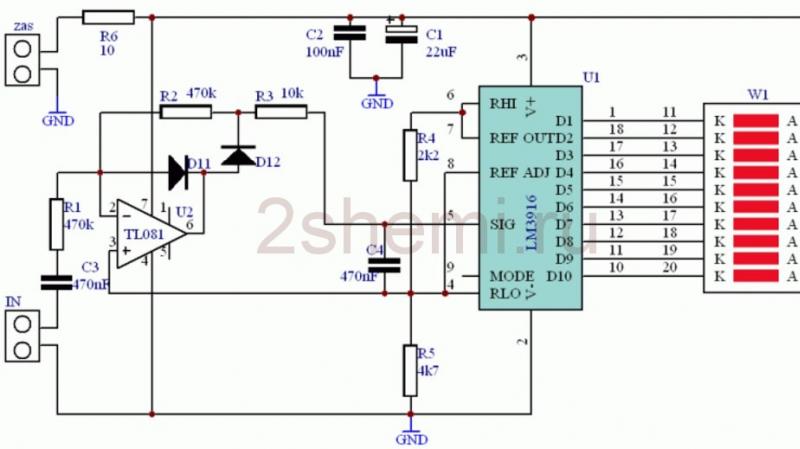Самый подробный взгляд на лучшие клавиатуры для Android. Как настроить или поменять клавиатуру на Андроиде Samsung Как уменьшить размер клавиатуры на андроид
На XDA developers подробно изучили и сравнили дюжину лучших клавиатур для Android, разобрав достоинства и преимущества каждой настолько детально, что после прочтения этого материала не должно остаться никаких сомнений в выборе. Приступим.
В Google Play огромное количество сторонних клавиатур, и многие из них заслуживают внимания. Некоторые созданы быть лучшей клавиатурой для каждого, а некоторые способны удовлетворить индивидуальные потребности некоторых пользователей смартфонов. Выбрать из нескольких хороших продуктов очень сложно, особенно когда вы уже привыкли к своей клавиатуре. Какой бы прекрасной ни была недавно установленная клавиатура, сила привычки может заставить вас вернуться к прежнему решению. Поэтому важно точно знать, какие преимущества вам даст тот или иной выбор. Об этом и пойдет речь.

Набор
Внешне Fleksy мало отличается от стандартной клавиатуры, однако она обладает некоторыми функциями, которые выделяют ее из многих. Для часто используемых действий используются жесты, которые после небольшого периода использования должны глубоко засесть вам в голову. Например, вы можете провести пальцем вправо, для того чтобы поставить пробел, или провести влево и удалить последнее набранное слово.
Изначально цифры не отображены на экране клавиатуры. Вы можете выбрать их нажатием на клавишу, вызывающую символы, либо долго подержать палец на букве. Однако вы можете добавить строку с цифрами, установив расширение для Fleksy. Что касается знаков препинания, вы можете выбирать их проводя пальцем вверх и вниз.
Другие расширения позволят добавить в клавиатуру функцию умных сокращений для набора адресов электронной почты и другой часто вводимой информации. Fleksy поддерживает эмодзи, которые можно усовершенствовать до GIF-анимаций.
Из недостатков этой клавиатуры стоит отметить то, что она норовит вставить пробел или знак препинания после абсолютно каждого слова. Эту функцию можно отключить, но было бы куда более приятно, если бы она была немного умнее.
Поддержка языков
Если вам приходится регулярно переключаться между двумя или более языками, а вам, скорее всего, приходится, на Fleksy это придется делать проводя пальцем по кнопке Пробел. Для каждого языка можно настроить раскладку клавиатуры. Новые языки можно скачать при подключении к Интернету.
Автоматическую коррекцию можно причислить к достоинствам Fleksy. Если вы иногда неточно попадаете по клавишам при наборе, в большинстве случаев автоматическая коррекция вам поможет. Если же с первого раза у нее не получилось, вы можете переключаться между предложенными вариантами для последнего слова, проводя пальцем вверх или вниз. Это достаточно удобно.
Расширение Editor добавит новые возможности по перемещению курсора и удобные инструменты для копирования и вставки текста.
Fleksy стремится узнать как можно больше о пользователе и его привычках. Клавиатура импортирует имена из вашего списка контактов, а также часто употребляемые слова и выражения из электронной переписки и публикаций в социальных сетях. Зато, кажется, она не дружит со словарями других клавиатур, что не большая проблема, так как процесс добавления слов и их удаления весьма прост.
Темы и кастомизация
На выбор доступно огромное количество тем, которые меняют цвет и даже добавляют фоновое изображение на клавиатуру. Свои темы создавать нельзя, но найти что-то по своему вкусу не составит труда. Также можно изменить размер клавиатуры и убрать нижнюю строку клавиш, которая вполне заменяется выше описанными жестами.
Другие особенности
Есть несколько полезных расширений, например лаунчер приложений, который позволит вам переключаться между разными задачами прямо с клавиатуры. Есть также расширение, способное сделать клавиатуру прозрачной.
Конфиденциальность
Узнать подробно о политике конфиденциальности Fleksy можно по этой ссылке . Для некоторых функций клавиатура требует подключение к беспроводной сети.
Установка
Триальная версия Fleksy (бесплатно на 30 дней)
Полная версия Fleksy (124,96 руб.)
Google Клавиатура

Набор
На первый взгляд Google Клавиатура мало отличается от других, но в ней содержится несколько дополнительных возможностей. Стоит также отметить, что она очень сильно похожа на клавиатуру AOSP, но обладает несколькими преимуществами. Вы можете использовать стандартный метод ввода или Swype, который можно назвать весьма точным. Swype настолько точен, что вы можете вводить предложения не отрывая пальца от экрана, просто проводя его по клавише Пробел.
Ввод символов осуществляется продолжительным нажатием на клавиши либо при помощи вызова второго экрана клавиатуры. Стоит отметить, что этот экран может немного отличаться от привычного и какое-то время доставлять неудобства. Доступ к эмодзи можно получить длительным нажатием на клавишу Enter. Текстовые сокращения также поддерживаются, и вы можете настроить для быстрого ввода любую часто набираемую информацию.
Поддержка языков
Добавить языки ввода — не проблема. Переключение осуществляется нажатием на специальную клавишу либо продолжительным нажатием клавиши Пробел. Доступны раскладки QWERTY, QWERTZ, AZERTY, Colemak, Dvorak и ПК-раскладка.
Коррекция ввода и предиктивный набор
Google Клавиатура достаточно неплохо справляется с опечатками и исправляет слова точно. Автокоррекция поддается настройке, и клавиатура имеет доступ к системному пользовательскому словарю. Она также имеет доступ к списку контактов и вашей активности в сервисах от Google. А вот функция предиктивного набора не заслуживает никакой похвалы. Это не самая сильная сторона Google Клавиатуры.
Темы и кастомизация
Выбор стоит между темами Holo и Material. Обе выглядят неплохо и доступны в светлом или темном варианте. Этим возможности кастомизации ограничены.
Конфиденциальность
Для клавиатуры применяется стандартная политика конфиденциальности Google . Клавиатура потребует подключения к беспроводной сети для загрузки дополнительных языков.
Установка
Google Клавиатура (бесплатно)
Hacker’s Keyboard

Набор
Эта клавиатура предназначена для опытных пользователей, которые хотят перенести свой опыт использования ПК на смартфон. Hacker’s Keyboard может быть удобна во время SSH-сессии, предоставляя доступ ко всем функциональным клавишам и клавишам навигации. По умолчанию клавиатура доступна только в ландшафтной ориентации, но это можно изменить в настройках. Символы вводятся с зажатой клавишей Fn, и нет никакого намека на поддержку сокращений или эмодзи.
Поддержка языков
Языковые пакеты придется устанавливать отдельно из Google Play. Переключение языка осуществляется жестом по клавише Пробел.
Коррекция ввода и предиктивный набор
Автокоррекция по умолчанию отключена, но включив ее вы вряд ли будете разочарованы. Исправления точны, а если они все же ошибаются, их можно отменить нажатием на клавишу возврата. Что касается исправления орфографических ошибок, приходится полагаться на встроенную проверку орфографии в Android. Предиктивный набор не поддерживается.
Темы и кастомизация
На выбор доступны четыре темы, которые скорее рассчитаны на ваше удобство, нежели на то, чтобы сделать клавиатуру привлекательной. Размер клавиатуры настраивается.
Другие особенности
Вы получаете доступ ко всем функциональным клавишам, включая Esc и F1-F12. Для некоторых эта клавиатура просто незаменима.
Конфиденциальность
Клавиатура не имеет доступа к беспроводной сети.
Установка
Hacker’s Keyboard (бесплатно)
Minuum

Набор
Эта клавиатура создана для того, чтобы занимать минимальное пространство на вашем экране. Простым жестом двумя пальцами вы можете переключаться между полноразмерной и уменьшенной клавиатурами.
В полноразмерном режиме вам доступен метод набора Swype. Вы также можете удерживать клавиши, а затем проводить пальцем вверх для быстрого набора цифр и символов. Если же вы никуда не торопитесь, вторая панель с символами в вашем распоряжении.
В уменьшенной версии клавиатуры доступны практически все те же функции, кроме набора символов жестом вверх. Вместо этого жест используется для повышения точности набора.
Жесты также служат для удаления слов, ввода пробела, переключения между строками и даже для активации голосового ввода и переключения между языками. Автоматический Пробел нельзя отключить, но, кажется, он хорошо работает в большинстве случаев. Эмодзи поддерживаются, но отсутствует панель для наиболее часто используемых.
Поддержка языков
Список поддерживаемых языков невелик, но русский в нем присутствует. Язык переключается продолжительным нажатием на Пробел либо жестом вверх и влево, что достаточно удобно. Поддерживаются раскладки QWERTY, QWERTZ, AZERTY, Colemak, Dvorak и алфавитная раскладка.
Коррекция ввода и предиктивный набор
Minuum в значительно степени зависит от автокоррекции. Без нее работа с уменьшенной версией клавиатуры была бы крайне затруднительна. Эта автокоррекция удивительно точна. Вы также можете отключить ее всего одной кнопкой и ввести все, что желаете.
Minuum имеет доступ к вашим контактам и словарям Android, однако простого и удобного способа редактирования словаря не существует. Предиктивный набор не выделяется в хорошую сторону.
Темы и кастомизация
Клавиатура хорошо поддается настройке. Вы можете выбрать из нескольких тем, которые и имеют свойство меняться по вашему пожеланию либо в зависимости от запущенного приложения или времени суток. Возможность установить изображение в качестве фона клавиатуры отсутствует. Вы также можете настроить жесты и менять высоту клавиатуры.
Другие особенности
Вы можете включить дополнительную панель инструментов для поиска по тексту, быстрого копирования и вставки. Уменьшенная версия клавиатуры может свободно перемещаться по экрану.
Конфиденциальность
О политике конфиденциальности Minuum можно узнать, перейдя по ссылке
Установка
Minuum Keyboard Free (бесплатно на 30 дней)
Minuum Keyboard (216,70 руб.)
Multiling O Keyboard

Набор
Поддерживается как стандартный метод набора, так и Swype, правда, точность последнего уступает другим клавиатурам. Гораздо лучше у клавиатуры с набором символов. Все они отображены на основном экране, и вы можете вводить их продолжительным нажатием либо жестом по клавише вниз. При этом дополнительные экраны доступны в неограниченном количестве. Вы можете даже создать свой собственный. Multiling поддерживает эмодзи, редкие символы и сокращения, однако придется устанавливать их дополнительно.
Поддержка языков
Как вы могли уже понять из названия, клавиатура поддерживает множество языков и раскладок. Переключение языка набора осуществляется жестом по Пробелу. Из раскладок вы можете выбрать QWERTY, QWERTZ, AZERTY, Dvorak, Colemak, Neo, Bépo и другие.
Коррекция ввода и предиктивный набор
Коррекция реализована хуже, чем в некоторых других клавиатурах, но пользоваться ей можно. Для отмены изменений нужно нажать на клавишу возврата, чтобы запомнить слово, нужно осуществить продолжительное нажатие. Есть возможность расставлять приоритеты для слов. Однако в клавиатуре доступны экраны с клавишами управления, что в некоторых случаях делает редактирование текста проще.
Предиктивный набор изначально не работает, однако он начинает срабатывать после того, как узнает о привычках пользователя достаточно. При этом, если наловчиться, можно использовать его для вставки длинных текстов.
Темы и кастомизация
На фоне остальных продуктов о возможностях кастомизации этой клавиатуры говорить сложно. Вы можете сделать практически все, что пожелаете. Есть возможность создать свой экран клавиатуры с нуля, выбрав все параметры и расположение клавиш самостоятельно. Не хочется самим — можно загрузить что-то готовое из огромного выбора.
Другие особенности
Вы можете загрузить полезные словари, например команды Linux и Hinglish. Для выделенного текста доступно преобразование. Вы можете заключить его в скобки или кавычки или, например, перевести.
Конфиденциальность
Клавиатура не имеет доступа к беспроводной сети, а все дополнительные пакеты устанавливаются отдельно.
Установка
Multiling O Keyboard (бесплатно)
MyScript Stylus

Набор
MyScript Stylus понимает рукописный ввод и делает это замечательно, даже если не использовать стилус. Для удобство ввода также поддерживаются некоторые жесты. При этом рукописный ввод — единственный доступный режим для клавиатуры, и он не подходит для быстрого набора, по крайней мере для большинства языков. Клавиатура не поддерживает ни эмодзи, ни сокращения.
Поддержка языков
Список поддерживаемых языков достаточно большой. Переключение между ними осуществляется нажатием на специальную клавишу.
Коррекция ввода и предиктивный набор
Коррекция ввода вам понравится. Для того чтобы удалить слово, достаточно его просто зачеркнуть. Если нужно заменить слово, можно просто написать нужное слово над ним. Вы также можете вписать что-то между двумя словами. А вот предиктивный набор отсутствует.
Темы и кастомизация
По большей части все возможности по кастомизации направлены на настройку пера. Вы можете изменять его цвет и толщину.
Конфиденциальность
Политика конфиденциальности MyScript прячется за этой ссылкой . Для загрузки языковых пакетов требуется подключение к беспроводной сети.
Установка
MyScript Stylus Beta (бесплатно ограниченное время)
NextApp Keyboard

Набор
Эта клавиатура основана на AOSP, а значит, у нее найдется много общего с Google Клавиатурой. Поддерживается классический метод ввода и Swype, однако последний явно добавлен для продвинутых пользователей, так как не для каждого процедура его включения может быть понятна. Символы и цифры набираются долгим нажатием либо со второго экрана клавиатуры. Однако вы можете добавить строки с цифрами к основному экрану клавиатуры. Смайлики и эмодзи вызываются длительным нажатием на Enter. NextApp поддерживает сокращения.
Поддержка языков
Языки ввода выбираются в настройках. Переключение между ними осуществляется нажатием на специальную клавишу либо продолжительным нажатием на пробел. Для каждого языка вы можете выбрать раскладку QWERTY, QWERTZ, AZERTY, Colemak и Dvorak.
Коррекция ввода и предиктивный набор
Автоматическая коррекция NextApp настраиваема и точна. Есть клавиши навигации для перемещения курсора, а для отмены коррекции достаточно нажать на кнопку возврата. Словари поддерживаются, а для добавления нового слова достаточно одного тапа. Клавиатуру можно попросить выучить имена ваших контактов в настройках. Все это работает гораздо лучше, чем предиктивный набор, который тем не менее поддерживается.
Темы и кастомизация
Вы можете выбрать одну из десятка предложенных тем, среди которых есть Holo и . Вы также можете изменять размер, шрифт и поведение клавиатуры для некоторых терминальных приложений.
Другие особенности
Как и Hacker’s Keyboard, эта клавиатура дает доступ ко всем клавишам, что вы ожидаете увидеть на клавиатуре настольного компьютера, включая Esc, Ctrl и F1-F12. Все, у кого есть хоть одно терминальное приложение на смартфоне, это оценят.
Конфиденциальность
NextApp не имеет доступа к беспроводному подключению, за исключением случая необходимости загрузки языковых пакетов.
Установка
NextApp Keyboard Beta (бесплатно)
SwiftKey

Набор
Клавиатура поддерживает как классический метод ввода, так и ввод жестами, при этом последний заслуживает самой высокой оценки. Вы легко можете вводить целые фразы, совершенно не отрывая палец от экрана. Цифры и символы отображены на основном экране и доступны для ввода долгим нажатием. Второй экран с клавишами никто не отменял, более того, он предлагает цифровую клавиатуру для ввода номера. Вы также можете вводить популярные знаки препинания жестами по кнопке «.».
В случае, когда вы отключаете Swype, для вас становятся доступны жесты для удаления последнего слова и сворачивания клавиатуры. Смайлики и эмодзи поддерживаются. SwiftKey автоматически ставит пробел после каждого слова и знака препинания. Эту функцию невозможно отключить, и иногда она может раздражать.
Поддержка языков
Вы можете включить дополнительные языки ввода в настройках и одновременно печатать на трех языках, не переключаясь между ними вручную. Доступны раскладки QWERTY, QWERTZ, QZERTY, AZERTY, Bépo, Dvorak и Colemak.
Коррекция ввода и предиктивный набор
И то и другое работает отлично, и именно это является отличительной чертой SwiftKey. Новые слова запоминаются автоматически, а для редактирования вы можете подключить дополнительную строку клавиш со стрелками. Вот только работу со списком контактов и словарями Android клавиатура, кажется, не поддерживает.
Темы и кастомизация
Изначально на выбор доступно пятнадцать тем, однако вы также можете найти несколько платных и бесплатных тем в SwiftKey Store.
Другие особенности
SwiftKey Cloud умеет импортировать новые слова из отправленных вами писем и публикаций в социальных сетях. Также есть возможность синхронизировать пользовательские данные между разными устройствами. Среди других уникальных возможностей — функции изменения доступных экранов и положения клавиатуры.
Конфиденциальность
О политике конфиденциальности SwiftKey можете узнать по ссылке . Для загрузки языков, тем и облачной синхронизации требуется подключение к беспроводной сети.
Установка
SwiftKey Keyboard (бесплатно)
Swype

Набор
Как вы уже могли догадаться, основным преимуществом этой клавиатуры является довольно точный и удобный ввод жестами по клавишам. Поддерживается и стандартный набор, и рукописный ввод, правда, последнему не хватает точности. Поддерживаются жесты, набор символов по длительному нажатию и цифровая клавиатура для удобного набора номеров. Смайлики и сокращения Swype не поддерживает.
Поддержка языков
Поддерживается одновременный ввод на двух языках. Переключение между ними осуществляется продолжительным нажатием на пробел. Из раскладок доступны QWERTY, QWERTZ и AZERTY.
Коррекция ввода и предиктивный набор
Вы можете использовать дополнительную строку с клавишами для передвижения курсора. Это должно упростить редактирование текста. Swype также пытается предложить вам умную коррекцию на основе контекста. Для добавления слова в словарь существует специальная клавиша, появляющаяся после нажатия на слово. Это не совсем удобно. Длительным нажатием слово удаляется. Редактировать словарь также можно из настроек. Ни со словарем Android, ни со списком контактов Swype не работает.
Темы и кастомизация
Создать свою тему нельзя, но можно выбрать из нескольких предустановленных. Высота клавиатуры поддается настройке.
Другие особенности
Swype использует собственный движок распознавания голоса «Dragon Dictation». Доступна облачная синхронизация словарей, обучение по почте и социальным сетям и жесты для быстрого выделения, копирования и вставки. Поддерживается поиск по тексту. Функцию автоматического пробела можно отключить.
Конфиденциальность
Swype разработана компанией Nuance. С ее политикой конфиденциальности можете ознакомиться по ссылке . Подключение к беспроводной сети требуется для загрузки языков, облачной синхронизации и диктовки. Вы можете отказаться от сбора персональных данных.
Установка
Swype Keyboard (35,93 руб.)
Thumb Keyboard

Набор
Набирать текст с этой клавиатурой достаточно удобно, а различные возможности по настройке размеров и расстояний могут сделать набор еще удобнее. Жесты вы можете настроить самостоятельно, выбрав из нескольких доступных функций, таких как удаление слова, перемещение курсора и использование сокращений. Цифры и символы доступны на основной клавиатуре и вводятся продолжительным нажатием. Вы также можете ввести их с помощью настраиваемого второго экрана, на который, в свою очередь, можно добавить клавиши для работы с текстом. Поддерживаются текстовые сокращения, а вот поддержка эмодзи временно отсутствует.
Поддержка языков
Thumb не поддерживает одновременный ввод на нескольких языках. Дополнительные языки нужно включить в настройках, а переключение между ними осуществляется жестом по клавише Пробел. Доступны раскладки QWERTY, QWERTZ и AZERTY.
Коррекция ввода и предиктивный набор
Автоматическая коррекция работает достаточно точно, а новые слова запоминаются всего по двойному тапу. Thumb работает со списком контактов и системными словарями, а также поддерживает предиктивный набор. Правда, клавиатура не предложит вам следующее слово, пока вы не начнете его вводить.
Темы и кастомизация
Доступно около 25 тем, но некоторые из них нужно загрузить дополнительно. Настраиваются цвета, шрифты, фон, размер и даже расположение клавиш на втором экране.
Другие особенности
Главной уникальной особенностью является поддержка нескольких макетов клавиатур, между которыми можно быстро переключаться. Thumb Keyboard предлагает разные макеты для смартфонов и планшетов.
Конфиденциальность
Для загрузки тем и языков требуется подключение к беспроводной сети.
Установка
Thumb Keyboard (90,60 руб.)
TouchPal

Набор
Эта клавиатура поддерживает как классический метод набора, так и ввод жестами, но последний нельзя назвать достаточно точным. Продолжительное нажатие на клавиши и жест вверх или вниз позволяет ввести второстепенные символы, которые также можно ввести с помощью второго экрана клавиатуры. На втором экране расположилась шиферная раскладка, позволяющая удобно вводить номера. Смайлики и эмодзи вынесены на отдельный экран. Сокращения не поддерживаются.
Поддержка языков
Дополнительные языки включаются в настройках. Переключение между ними осуществляется с помощью Пробела, либо можно включить отображение специальной клавиши смена языка. Вы можете смешивать языки, и клавиатура все равно будет предлагать коррекцию и варианты набора.
Коррекция ввода и предиктивный набор
TouchPal запоминает слова по тапу, но умеет делать это и автоматически. Системный словарь автоматически импортируется при первом запуске клавиатуры. Также TouchPal работает со списком контактов и вашим Twitter. Есть дополнительный экран для удобной навигации по тексту и редактирования. Предиктивный набор является подключаемой и обучаемой опцией, которая необычным образом проявляет себя в случае с вводом жестами.
Темы и кастомизация
TouchPal устанавливается с двумя темами и возможностью настройки фона, однако другие платные и бесплатные темы доступны для загрузки во внутреннем магазине. Настройке также поддаются шрифты и размер клавиатуры.
Другие особенности
Клавиатура дает выбор между раскладами PhonePad (T9), полной и T+, которые вы можете переключать, не выходя из приложения. Вы можете добавить несколько функциональных клавиш на верхнюю строку клавиатуры, например, для перемещения курсора. Вы также можете приобрести годовую подписку, и клавиатура даст вам доступ к облачной синхронизации персональных данных.
Конфиденциальность
Политика конфиденциальности TouchPal кроется за этой ссылкой . Клавиатура требует доступ к беспроводной сети для доступа к облаку и загрузки языков и тем.
Установка
TouchPal Keyboard (бесплатно)
Итоги
Возможно, если вы добрались до этих строк, то некоторые особенности клавиатур, о которых мы говорили выше, уже забылись. О них напомнит эта таблица. Она не может показать, какая клавиатура самая хорошая, но она способна помочь вам с выбором под ваши личные нужды.
По материалам XDA
Приближать (менять масштаб) экрана при помощи клавиатуры можно, но способы приближения отличаются в зависимости от программы в которой вы находитесь. Например, чтобы изменить масштаб меню "Пуск" (Стартового экрана в Windows 8 и 8.1) прокрутите колесико мыши при нажатой клавише "CTRL", чтобы уменьшить масштаб. Чтобы снова увеличить масштаб, щелкните любое место. Зажмите клавиши "CTRL+знак "плюс" (+)" для увеличения масштаба и клавиши "CTRL+знак "минус" (–)" для уменьшения масштаба этого экрана.
В браузерах регулировать масштаб страницы можно этими же клавишами - нажмите "Ctrl и +" для приближения, "Ctrl и =" (или "Ctrl и 0") для возврата к прежнему масштабу.
Для приближения любого изображения или программы на экране, в Windows, используйте "Экранную лупу". Её можно навести на определенную часть экрана, чтобы улучшить читаемость и облегчить использование. Запустите программу: "Пуск" > "Программы" > "Стандартные" > "Специальные возможности" > "Экранная лупа". Нажмите на иконку в виде увеличительного стекла чтобы настроить утилиту или отключить её.
Теперь можно активировать её при помощи клавиатуры:
- установите Экранную лупу в вид "Полный экран" ("CTRL+ALT+F"), чтобы изменение масштаба охватывало весь размер экрана;
- установите Экранную лупу в режим "Увеличение" ("CTRL+ALT+L"), и вы получите область с измененным масштабом изображения, которая следует за курсором;
- В настройках Экранной лупы вы можете самостоятельно настроить размер масштабирования.
Но, на днях решил открыть еще одну рубрику - "Это интересно и полезно". В которой будут статьи утилитарного содержания, т.е. что-то типа уроков, описаний и т. п. Данная статья, из этой рубрики, касается одной из проблем, с которой периодически сталкиваются многие из нас в интернете.
Бывает у вас так - открываешь, к примеру, страницу соц.сети, и видишь изображения и текст в маленьком размере? Иногда настолько мелким, что текст выглядит совершенно не читабельным. Понимаешь, что это — стандартное требование к ведению блогов или сайтов. Но хочется как-то изменить ситуацию.
Пораскинув мозгами, нашел три легких и быстрых способа , как решить эту проблему.
Постарался показать, как я это делаю. Сопроводил описание скриншот-картинками, чтобы было понятнее тем, кто захочет воспользоваться этими способами.
Три легких и быстрых способа изменения масштаба экрана ПК/ноутбука в яндекс и гугл хром
- Способ первый . Очень быстрый, буквально одним щелчком (кликом) - при помощи так называемых "горячих клавиш".
То есть, когда хочу добиться увеличения, жму на "плюс". Соответственно, для уменьшения кликаю так же - на клавиши Ctrl и "минус". И все, размеры мгновенно изменились!
- Способ второй. Чуть дольше (ну, на пол-минуты) — в настройках яндекса или гугл хром.
- Итак, в правом верхнем углу Яндекса нахожу "шайбочку" (цифра 1), жму на нее. И в открывшемся окне (см. картинку), навожу курсор мыши на слово "Масштаб". В скобках отражается тот размер, которым я пользуюсь на данный момент.

К примеру, была установлена масштабность 125%. При наведении мыши рядом сразу открывается новое окошко, с различными вариантами на выбор. Тот, который установлен у меня на данный момент, уже помечен точкой.
Мне остается лишь выбрать другое значение, кликнуть по нему. И тут же экран компьтера изменит свой размер! Все происходит быстро, гораздо быстрее, чем описывается.
2. Теперь в гугл хром. Алгоритм действий тот же. Только, к счастью, еще короче.
При нажатии на "шайбу", все в том же верхнем углу, откроется окно.
А в нем достаточно лишь нажать на знак "плюс" или "минус" — в зависимости от необходимости увеличить или уменьшить экран. Если вы попробуете прямо сейчас, сами убедитесь, что это очень легко и просто!

Теперь, когда я открываю различные страницы сайтов, они раскрываются в указанном масштабе. То есть результат сохраняется, и при переходе на другие блоги и пр., мне не нужно заново все устанавливать в желаемых масштабах.
- Третий способ доступен в Гугл хром. И позволяет установить не только размер экрана, но и зафиксировать желательные размеры шрифта для веб-документов.

Перехожу на новую вкладку. В самом конце страницы нужно нажать на строчку "Показать дополнительные настройки".

Здесь, прокрутив страницу мышкой вниз, останавливаюсь на пункте "Веб-контент". Тут же, никуда не переходя, кликаю по черному треугольнику в строке "Масштаб страницы" и легко меняю его.

И, коль уж оказался на этой странице, решил воспользоваться настройкой шрифта. Благо, сделать это очень легко. Кликнув по строчке "Настроить шрифты", перехожу в новую вкладку. Здесь отмечаю два параметра — устанавливаю размеры Стандартного и Минимального размеров шрифта.
вторым способом ;
И "под рукой" всегда остается способ №1 . В том случае, если вдруг шрифт на сайте изначально достаточно крупный, уменьшаю "горячими клавишами". Или, наоборот, когда нужно какой абзац быстро приблизить, использую быстрое увеличение.
Согласитесь, это, действительно, три быстрых и легких способа увеличения размеров экрана на компьютере или ноутбуке при работе в интернет. Думаю, если вы не знали о них, вам обязательно понравится.
Android пользователи обычно полагаются на клавиатуре по умолчанию приложение, которое приходит с предварительно установленной на устройстве. Тем не менее, в Google Play Store есть бесчисленные варианты стороннего приложения для Android- брелоков. Эти альтернативные приложения для клавиатур поставляются с интересными темами, новыми функциями, расширенными возможностями сканирования и настраиваемыми макетами.
Когда дело доходит до стороннего приложения для клавиатуры, всегда есть риск использования кейлоггеров и других вредоносных программ. Но, поскольку массив клавиатур Android постоянно развивается, потребность в эффективной клавиатуре выглядит как необходимость оставаться в курсе последних функций. Итак, мы представили список из семи надежных и безопасных приложений для Android от сторонних разработчиков, которые вы можете использовать в качестве альтернативы своей клавиатуре по умолчанию. Сегодня рассмотрим — как изменить клавиатуру на андроид ? И какое приложение выбрать.
Примечание . Этот список не находится в порядке предпочтения; это компиляция лучших приложений для Android-клавиатуры. Вам рекомендуется выбрать один в соответствии с вашими потребностями.
Список семи лучших приложений для Android-клавиатур
SwiftKey для андроид
SwiftKey для андроид — одно из лучших приложений для клавиатуры Android, которое заменит родное приложение для клавиатуры на устройствах iOS или Android. Ему доверяют более 250 миллионов пользователей по всему миру. Недавно SwiftKey был приобретен Microsoft на внушительную сумму.
Th — приложение для Android- клавиатуры использует искусственный интеллект, который позволяет ему автоматически учиться и предсказывать следующее слово, которое пользователь намеревается ввести. Swiftkey имеет функцию автокоррекции и ввода жестов для более быстрого ввода. Он интеллектуально изучает ваш типизирующий шаблон и адаптируется к нему. Это приложение для клавиатуры также включает в себя множество различных тем, emoji, встроенную поисковую систему GIF, отдельные ряды номеров и отличную клавиатуру для двуязычных людей.

Более того, SwiftKey имеет надежную политику конфиденциальности. Он ничего не узнает из полей, отмеченных как поле пароля, и не запоминает длинные номера кредитных карт. Он позволяет вам выбирать облачный сервис и удалять информацию. В целом, SwiftKey может сделать типизацию намного лучше. Он доступен бесплатно с некоторыми покупками в приложении для дополнительных тем.
Клавиатура Swype для андроид
Swype для андроид — потрясающее приложение для клавиатуры для Android, которое становится более умным, чем больше вы его используете. Это похоже на концепцию клавиатуры SwiftKey. Swype существует очень долгое время. Первоначально он был разработан в 2002 году, позже приложение для клавиатуры было приобретено Nuance Communication в 2011 году. Оно продолжило свое развитие оттуда.

Swype использует алгоритм коррекции ошибок и языковую модель, чтобы изучить ваш уникальный словарный запас и предсказывает ваши слова на основе вашего предыдущего использования. T его приложение для клавиатуры для Android очень настраивается, и оно поставляется с обширной коллекцией тем и эмози. Он имеет двуязычную поддержку и позволяет вводить слова с двух языков одновременно.
Swype может похвастаться своим программным обеспечением распознавания речи, Dragon Dictation. Он обеспечивает точную и быструю работу с текстом. Существует бесплатная версия этой Android-клавиатуры, но вы сможете разблокировать многие функции, если подойдете к платной версии.
Gboard для андроид
Google обновил приложение Google Keyboard для пользователей Android на Gboard в декабре 2016 года. В Gboard есть все, что вам нравится в приложении Google Keyboard — скорость и надежность, ввод жестов, набор голоса и т. Д. Новое обновление также включает полностью интегрированную поисковую систему Google, позволяет быстро делиться результатами поиска с клавиатуры. Он также предлагает GIF и emoji, когда вы печатаете.

Gboard имеет минималистский дизайн, который идеально вписывается в дизайн материала. Его дополнительная функциональность включает в себя опции для темной темы, добавление персонального изображения в качестве фона клавиатуры, диктовки голоса, предсказания фразы и распознавания эмоций в ручном режиме. Кроме того, он поддерживает многоязычную типизацию и поддерживает более 100 различных языков. Это многофункциональное и простое приложение для клавиатуры для Android полностью бесплатное для загрузки. Он не отображает ненужные объявления или включает любые покупки в приложении.
Fleksy + GIF Keyboard для андроид
Fleksy Keyboard для андроид известна как самое быстрое приложение для Android в мире. Он дважды записывает мировой рекорд скорости печати. Fleksy использует контроль автокоррекции и жестов нового поколения, чтобы вы могли точно печатать за меньшее время. Жест жестов используется для управления стандартными функциями, такими как быстрое добавление пунктуации, пробел, удаление и корректировка слов.
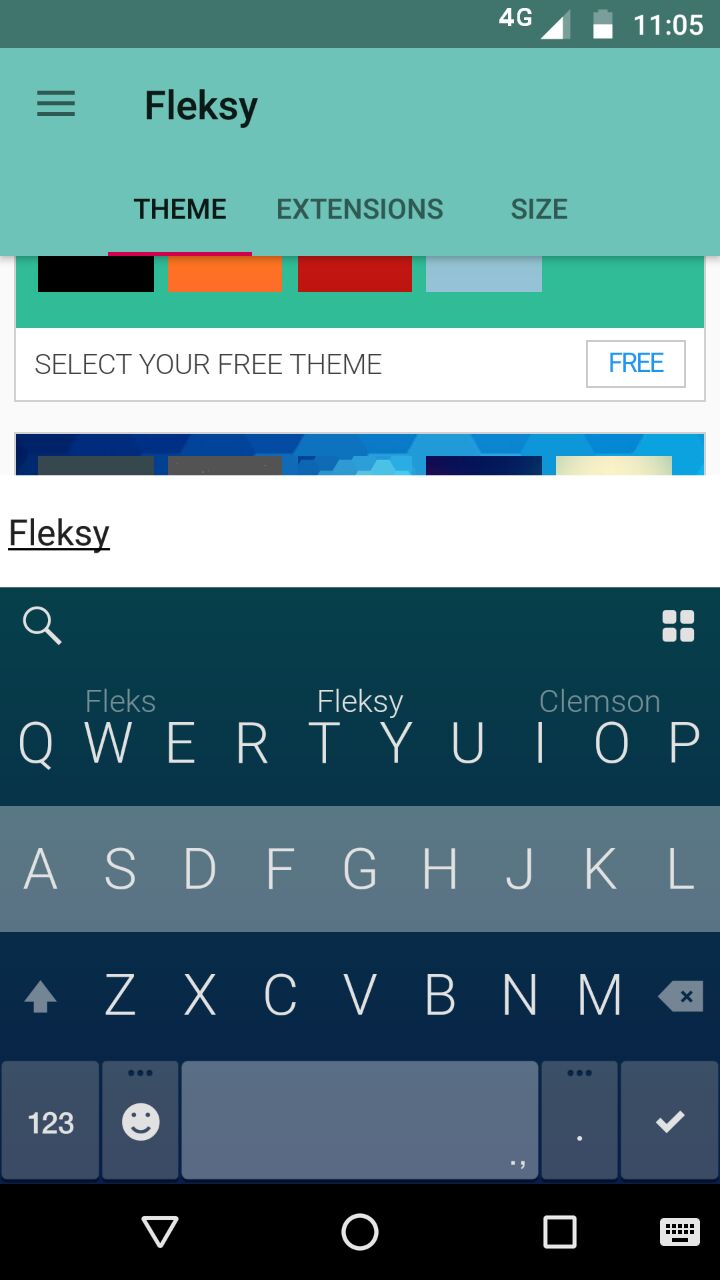
Fleksy очень настраиваемый. Он охватывает более 50 различных разноцветных тем, три отдельных настраиваемых размера клавиатуры, более 800 Emojis, GIF и т. Д. Кроме того, вы можете создавать быстрые клавиши, перемещаться по приложениям прямо с клавиатуры, копировать / вставлять и даже иметь легкий доступ к число ряд. Он также поддерживает более 40 различных языков.
Кроме того, это стороннее приложение для Android-клавиатуры соответствует строгой политике конфиденциальности. Он не собирает никаких личных данных без вашего разрешения. В общем, Fleksy — отличное приложение для клавиатур Android . Он доступен бесплатно и не отображает никаких раздражающих объявлений.
Клавиатура Chrooma для андроид
Chrooma для андроид очень похожа на клавиатуру Google, за исключением того, что она предоставляет гораздо больше настраиваемых параметров, чем клавиатура Google. Вы найдете все существенные функции, такие как набираемый текст, ввод жестов, изменение размера клавиатуры, интеллектуальный ввод текста и автокоррекция. Chrooma также включает некоторые дополнительные функции, такие как добавление отдельной строки номеров, поддержка Emojis, поиск в формате GIF, многоязычная поддержка, режим одной руки и т. Д. Он также добавил функцию ночного режима, которая может изменить цветовой тон клавиатуры при включении. Вы также можете установить таймер и запрограммировать ночной режим.

Это приложение для клавиатуры для Android оснащено интеллектуальным искусственным интеллектом, который обеспечивает вам больше точности и лучшего контекстного прогноза при наборе текста. Самое приятное в приложении клавиатуры Chrooma — это адаптивный цветовой режим, т. Е. Он может автоматически адаптироваться к цвету используемого приложения и сделать клавиатуру такой, как она является частью приложения.
У Chrooma есть бесплатная версия, которая поставляется с некоторыми покупками в приложении. Платная версия предоставляет вам несколько настраиваемых параметров, таких как отключение строки действий, другие темы и дальнейшее изменение внешнего вида клавиатуры.
Go Keyboard для андроид
Go Keyboard для андроид — одно из лучших приложений для клавиатур Android, которое заменит клавиатуру по умолчанию. Клавиатура имеет простой, минималистский дизайн, который весьма удобен. Это может улучшить и облегчить ваши типизирующие привычки.
Среди его многочисленных функций Go поддерживает клавиатура для разных языков, даже тех, которые не используют римский скрипт. Он также включает интегрированные словари, которые могут рассказать вам о значении любого слова на любом языке. Go Keyboard содержит более 1000 различных тем, emojis, GIF, шрифтов и т. Д. Кроме того, он включает в себя экран блокировки от разблокировки и функцию режима зарядки, которая уникальна для приложения.
Go Keyboard бесплатно, но содержит объявления и некоторые покупки в приложении.
TouchPal для андроид
TouchPal для андроид — впечатляющее наградное приложение для Android, которое имеет более 500 миллионов пользователей по всему миру. Приложение работает очень долгое время. Он доступен бесплатно и совместим с большинством телефонов Android.

TouchPal является многофункциональным и упаковывает все необходимые функции, такие как поддержка GIF, смайлики и смайлики, голосовой ввод, скольжение, набрав, жест ввод, T + & T9 клавиатура, автозамена, интеллектуальный ввод текст, номер строка, поддержка нескольких языков и т.д. Дополнительные особенности предоставления это стороннее приложение для Android-клавиатуры включает в себя распознавание голоса, наклейки, запись в одно касание и другие полезные трюки. Это приложение для Android- клавиатуры встроено в небольшой внутренний магазин для обработки надстроек и рекламных объявлений.
Буквально каждый производитель мобильных гаджетов старается добавить в операционную систему какие-то свои оригинальные «фишки». Повышенным вниманием с их стороны пользуются не только иконки, рабочие столы и меню, но и такой важный элемент, как клавиатура.
Причем именно она может превратить опыт использования смартфона не только в удовольствие, но и в самую настоящую пытку. В погоне за какими-то новшествами и модными веяниями производители очень часто забывают о таком обычном, но в то же время важном моменте, как удобство. Да, клавиатура может быть красивой и многофункциональной, но если на ней невозможно печатать, то грош ей цена.
Как быть?
Так что многие пользователи в связи с этим задаются вполне закономерным вопросом о том, как изменить клавиатуру на андроиде и что для этого нужно. Процесс этот не такой уж и сложный, но у новичков все же возникают некоторые затруднения. Причем некоторые даже не могут изменить язык на клавиатуре андроида и, казалось бы, самая простая процедура превращается в проблему. Тем более в доброй половине инструкций по эксплуатации к мобильным гаджетам ничего об этом не сказано.
Итак, попробуем разобраться, как изменить клавиатуру на андроиде и сделать это максимально безболезненно как для платформы, так и для самого пользователя. Нижеописанные методы актуальны для всех версий ОС.
Меняем настройки
Если ваша текущая клавиатура выглядит, что называется, не от мира сего и навязана вам производителем гаджета, то для включения штатного инструмента необходимо покопаться в настройках.

Чтобы изменить клавиатуру на андроиде, необходимо выполнить следующий порядок действий:
- Для начала переходим в настройки гаджета.
- Далее необходимо найти пункт «Язык и ввод». В некоторых версиях платформы этот раздел называется «Средства ввода».
- Теперь кликните пункт «Текущая клавиатура». После этого должно открыться системное окно, а в нем вам необходимо поставить маячок на положении «Русский», а потом кликнуть на «Выбрать раскладку».
- В этой части меню перед вами должен быть список установленных клавиатур, из которого вы сможете выбрать любую понравившуюся.
Что касается смены языка ввода, то здесь все очень просто. Штатная, да и добрая половина сторонних клавиатур имеют, как правило, в нижней части значок глобуса, где по его клику меняется локализация.
Альтернативный метод
Если вам совсем не хочется плутать по веткам меню, то можно изменить клавиатуру на андроиде более простым способом. Для этого необходимо перейти на «Гугл Плей» и в тематическом разделе подыскать себе любое средство ввода, благо их там очень и очень много.

После выбора приложения достаточно установить его на ваш гаджет, после чего новая клавиатура активируется автоматически.
Кстати, с помощью сторонних и толковых приложений можно сделать многое. Здесь вы при желании изменяете цвет клавиатуры андроида, размеры букв, клавиш и прочие визуальные элементы.
Пользователи крайне тепло отзываются о следующих приложениях такого плана:
- SWIFTKEY;
- Swype;
- Google Keyboard;
- Fleksy;
- TouchPal.
Данный софт отлично встает на всех версиях платформы «Андроид», занимает не много места и стабильно работает.